品牌型号:联想天逸510S 2020
系统:win10 1909 64位企业版
软件版本:Microsoft Word 2019 MSO 16.0
部分用户可能电脑型号不一样,但系统版本一致都适合该方法。
word字体红黄渐变?下面与大家一起来了解word字体由红渐变黄的教程。
1、打开word,选择想要渐变的文字

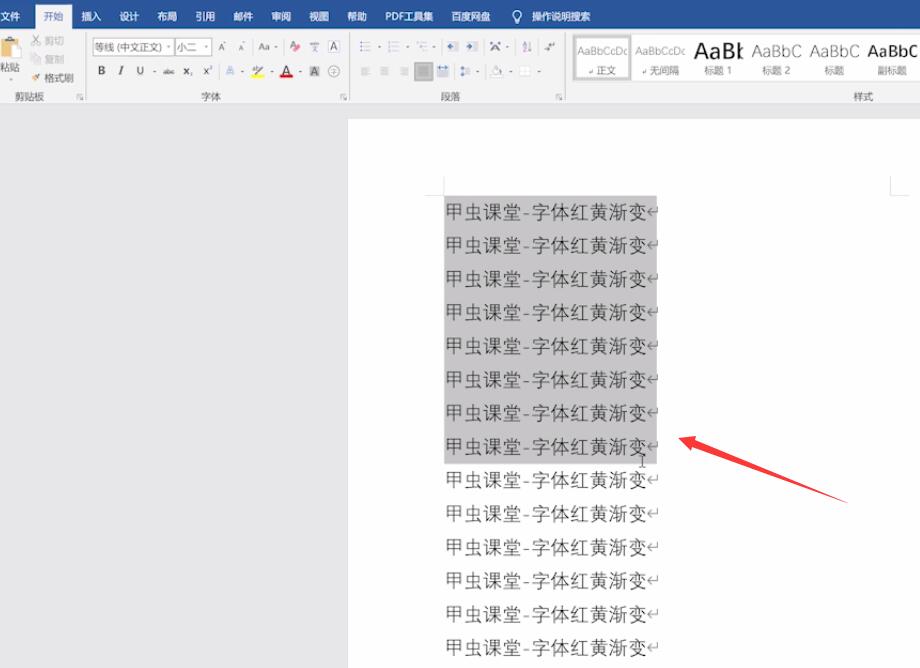
2、选择字体颜色旁边的小三角,点击渐变,其他渐变

3、在文本填充中选择渐变填充,在渐变光圈的第一个小三角,在颜色中设置一个红色
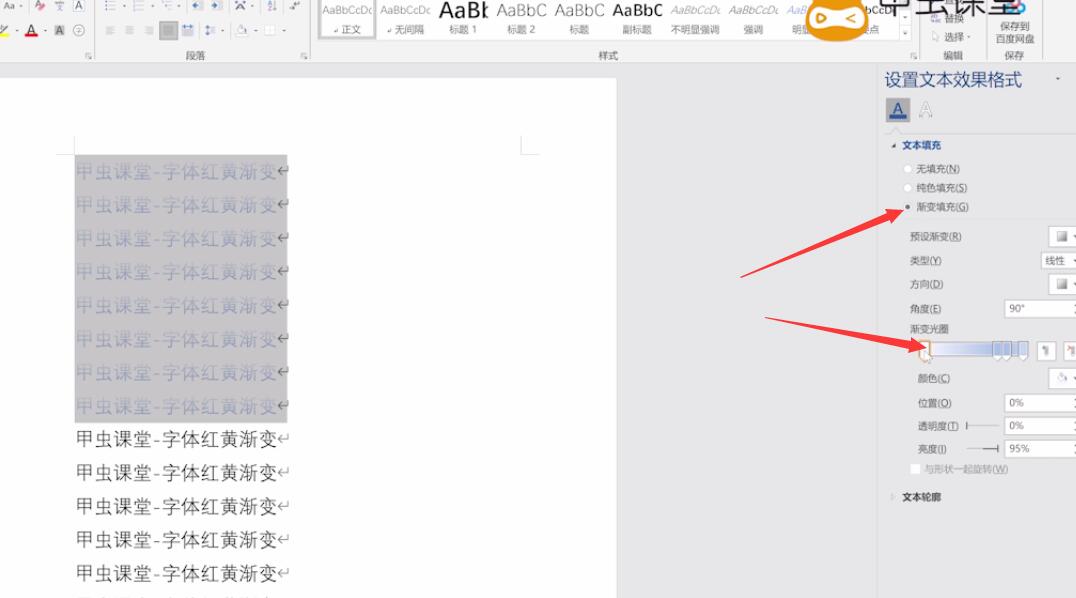
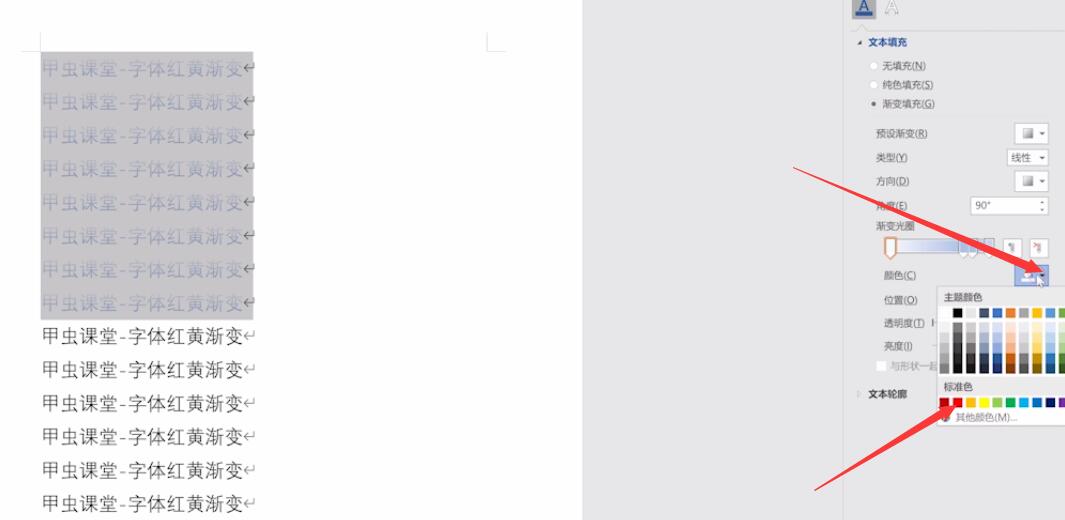
4、其他的三个小三角设置为黄色就可以了
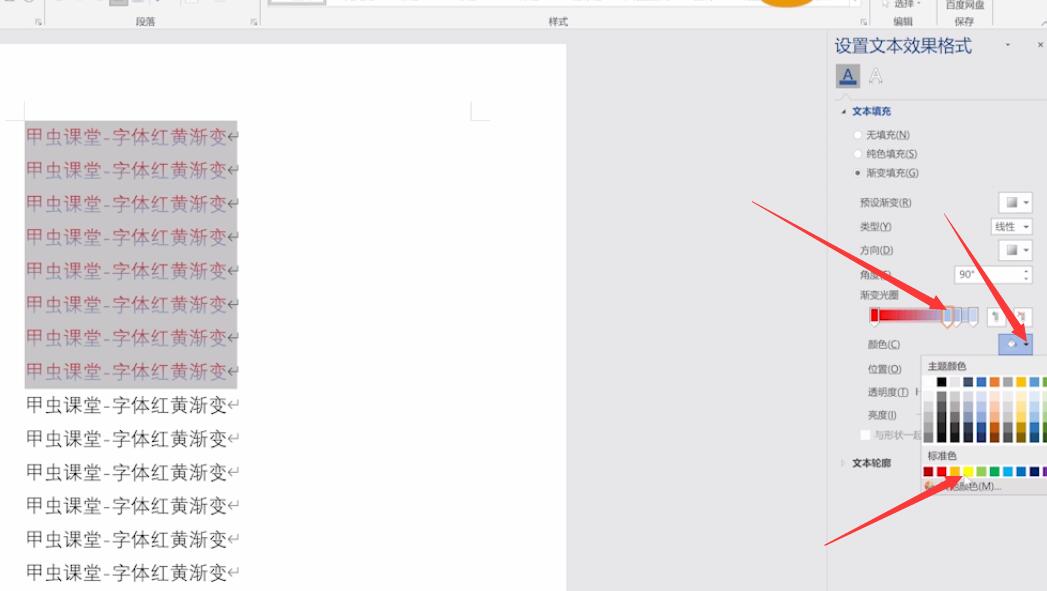
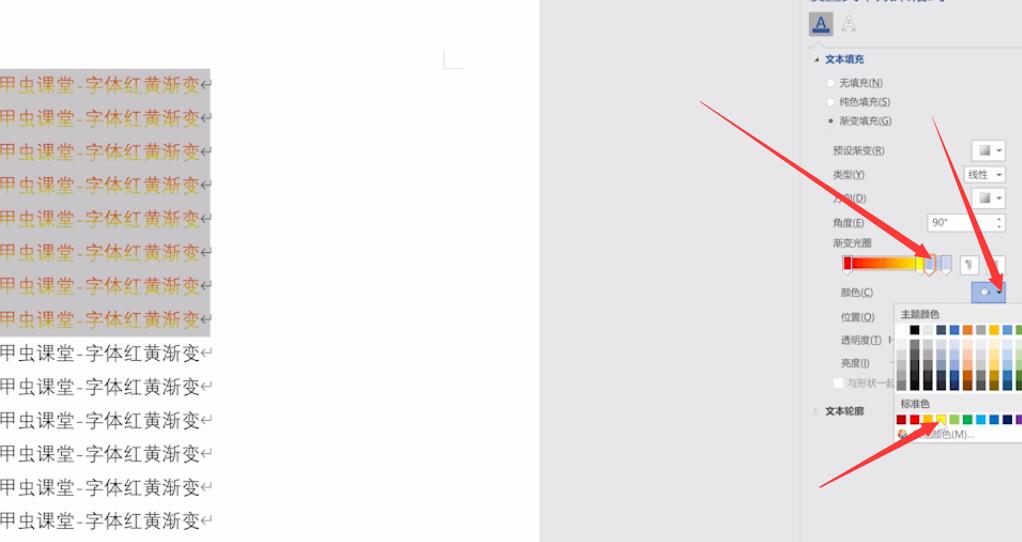
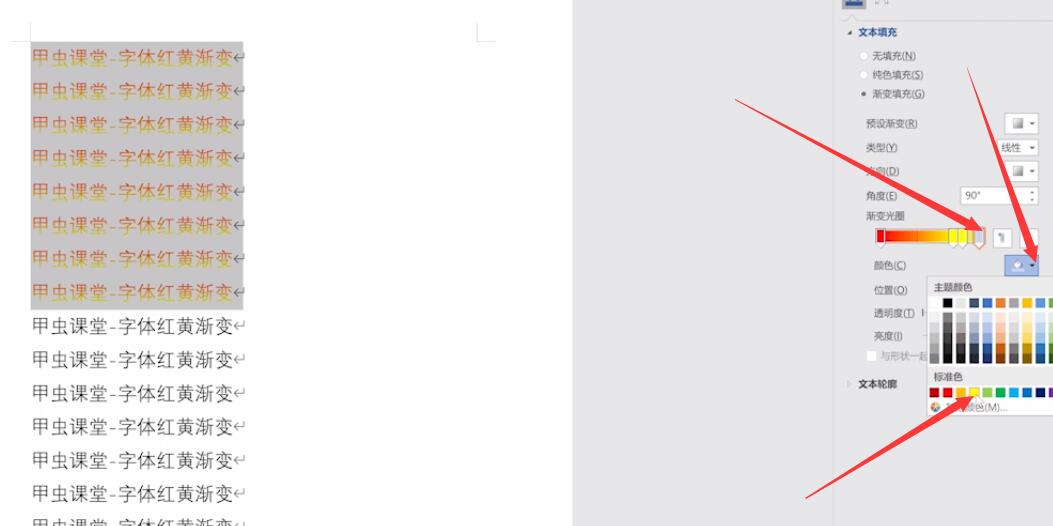
以上就是word文档怎么调渐变字体颜色的内容了,希望对各位有帮助。
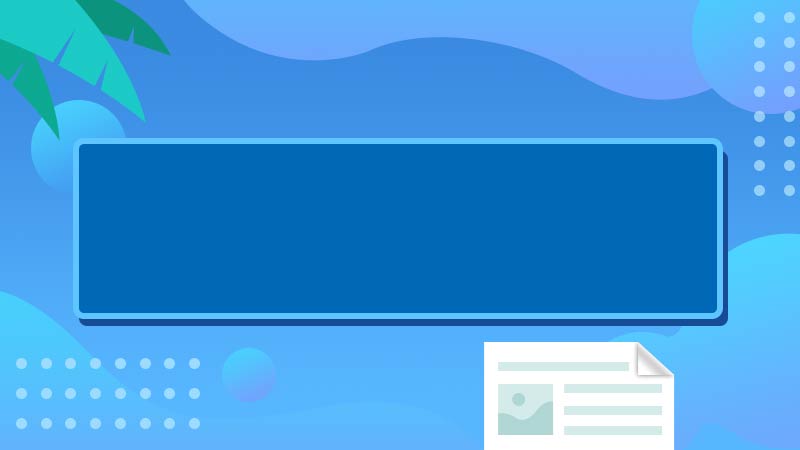



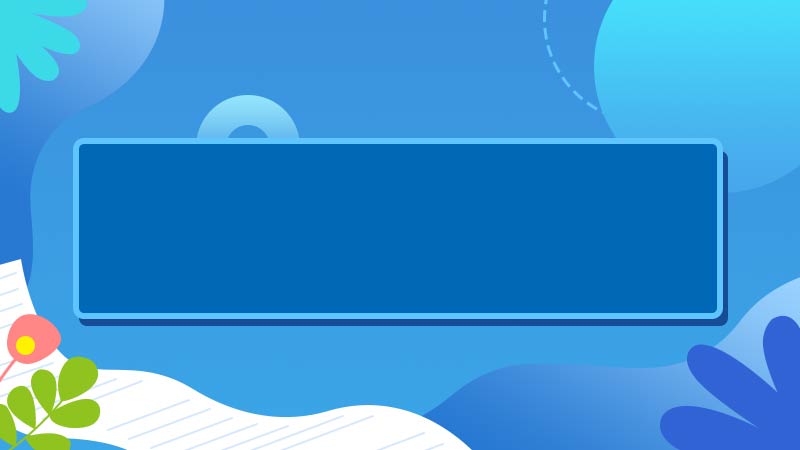
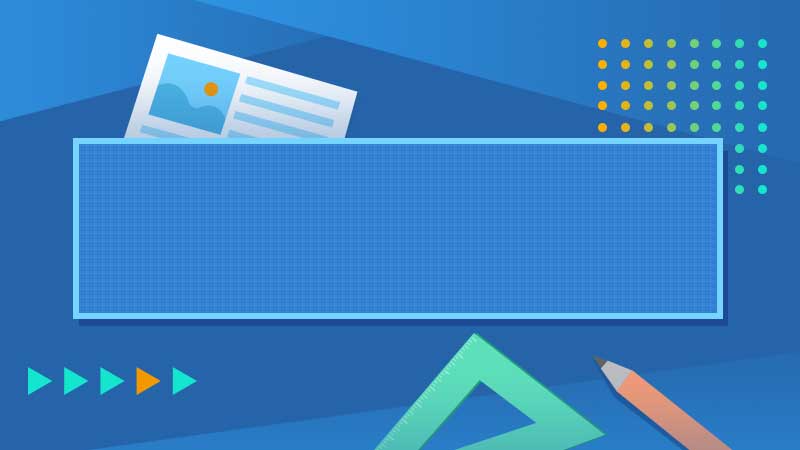

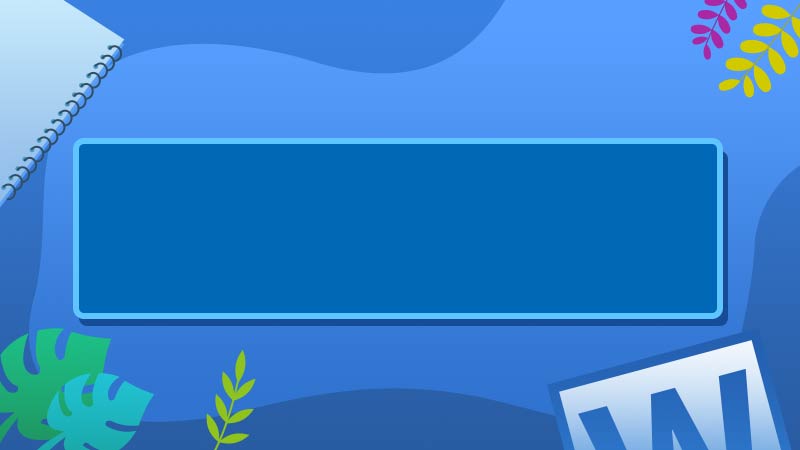
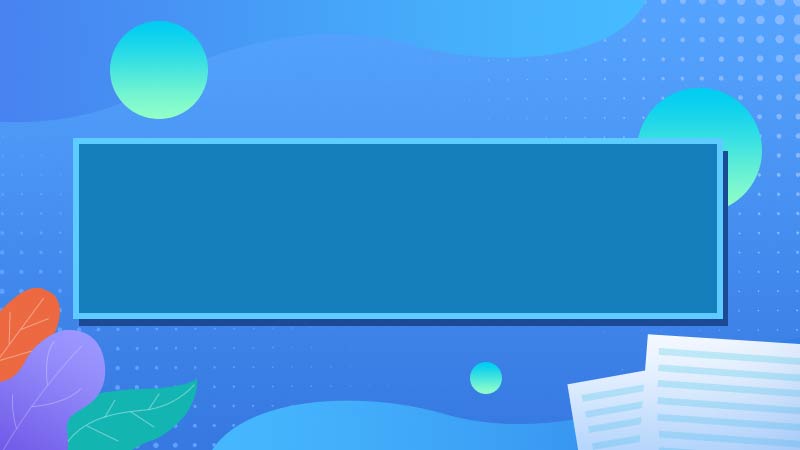
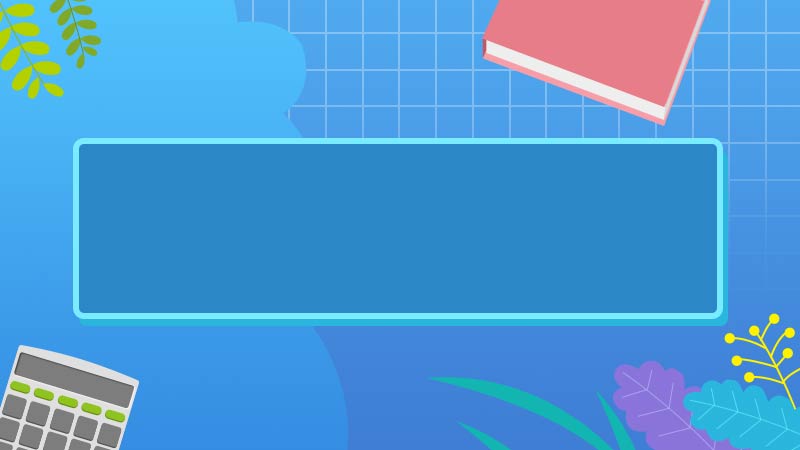
全部回复
